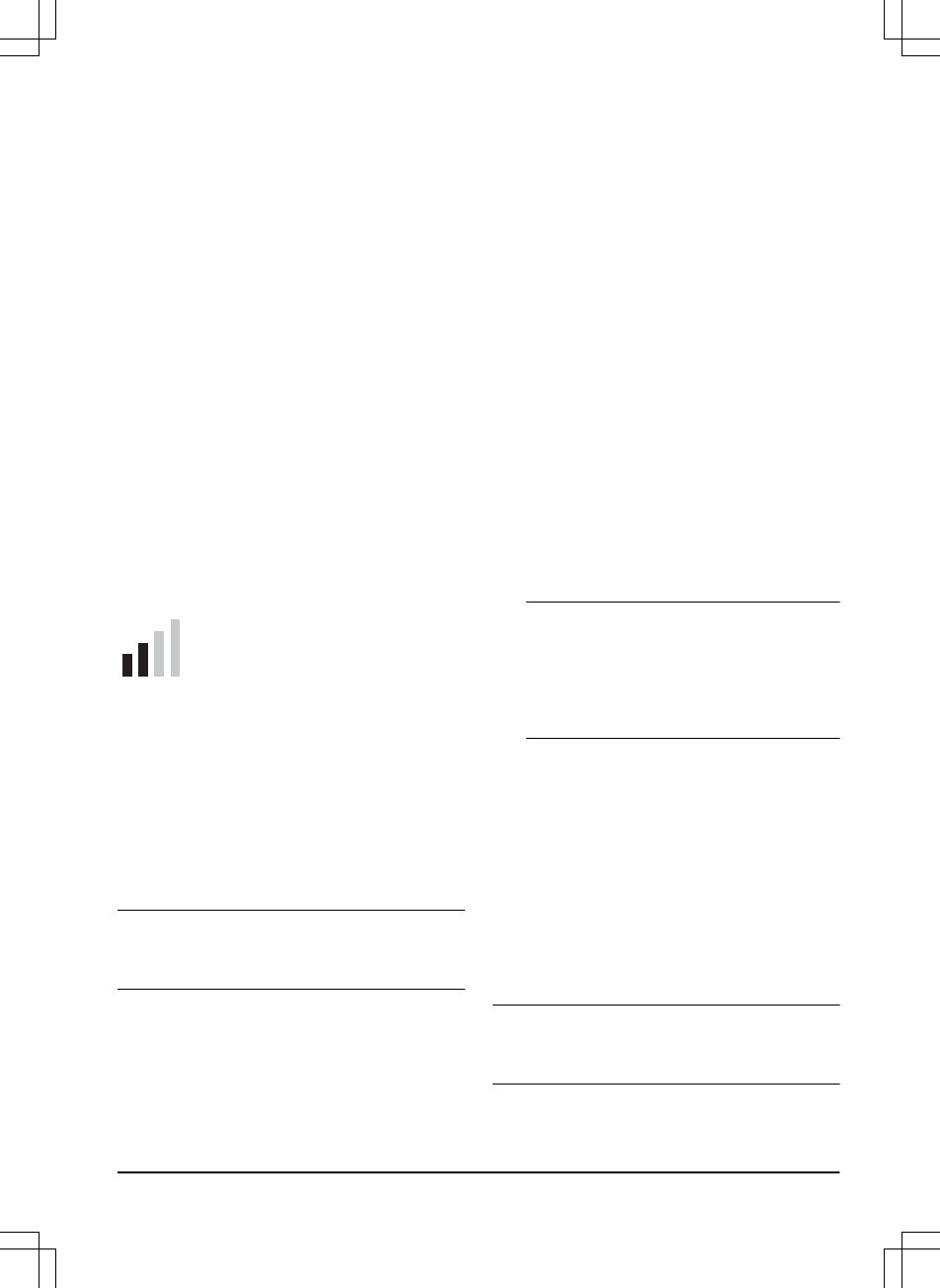3. Bewegen Sie den horizontalen Balken, um
die Dauer des Alarms auszuwählen.
3.11.6.4 GeoFence (Geographische
Eingrenzung)
GeoFence ist ein GPS-basierter Diebstahlschutz,
der einen virtuellen Zaun für das Gerät erzeugt.
Wenn das Gerät mehr als 500 m/1650 ft von der
Mittelposition entfernt wird, wird es deaktiviert
und ein Alarm ausgelöst. Der PIN-Code wird
benötigt, um den Alarm zu deaktivieren und das
Gerät neu zu starten.
Auswählen eines neuen Mittelpunkts für die
GeoFence-Funktion
1. Wählen Sie
Einstellungen > Sicherheit >
GeoFence
in der App aus.
2. Platzieren Sie das Gerät in der Mitte des
Arbeitsbereichs.
3. Wählen Sie die
on/off
-Taste, um die
Funktion zu aktivieren oder zu deaktivieren.
Der Mittelpunkt wird als aktuelle Position des
Geräts festgelegt.
3.11.7 Automower
®
Connect (nur
Bluetooth
®
)
In
Automower
®
Connect
können Sie
das Automower
®
Connect-Modul
aktivieren/deaktivieren. Sie können
auch die Signalstärke und den
Verbindungsstatus sehen, eine neue
Kopplung erstellen oder das Gerät aus
der Liste der verbundenen Konten
entfernen.
3.11.8 Nachrichten (nur Bluetooth
®
)
In diesem Menü finden Sie die bisherigen Fehler-
und Informationsmeldungen. Für einige der
häufigsten Meldungen findet man hier Hilfe und
Tipps, wie man den Fehler beheben kann.
Hinweis:
Das Menü
Nachrichten
ist nur für
Bluetooth
®
-Verbindungen mit kurzer Reichweite
verfügbar.
Wenn am Gerät irgendeine Störung auftritt, zum
Beispiel wenn es festsitzt oder der Akku fast leer
ist, werden eine Meldung zur Störung sowie die
Zeit des Vorfalls gespeichert.
Wenn dieselbe Meldung wiederholt auftritt,
könnte dies ein Anzeichen dafür sein, dass die
Installation oder das Gerät angepasst werden
muss. Siehe
Installation auf Seite 15
.
3.11.9 Husqvarna Fleet Services
™
Husqvarna Fleet Services
™
ist eine Cloud-
Lösung, durch die der Flottenmanager bei
kommerzieller Anwendung eine Übersicht über
alle Geräte erhält. Außerdem bietet es dem
Flottenmanager die Möglichkeit, alle Geräte
fernzusteuern. Husqvarna Fleet Services
™
ist
enthalten bei Automower
®
520/550. Weitere
Informationen zu Husqvarna Fleet Services
™
finden Sie unter www.husqvarna.com.
3.11.9.1 So stellen Sie mit Husqvarna Fleet
Services
™
eine Verbindung zum Gerät her
1. Laden Sie die Husqvarna Fleet Services
™
App und die Automower
®
Connect App auf
Ihr mobiles Gerät.
2. Erstellen Sie ein neues Husqvarna Fleet
Services
™
-Konto (www.husqvarna.com).
3. Melden Sie sich bei der Husqvarna Fleet
Services
™
-App an.
4. Stellen Sie den Hauptschalter am Gerät auf
die Position
1
.
Hinweis: Der Bluetooth
®
Kopplungsmodus
ist 3 Minuten lang aktiv. Schalten Sie das
Gerät aus, wenn die Kopplung in dieser Zeit
nicht ausgeführt werden konnte. Warten Sie,
bis die Status-LED nicht mehr leuchtet, und
schalten Sie dann das Gerät erneut ein.
5. Wählen Sie das Pluszeichen (+) in der
Husqvarna Fleet Services
™
App aus.
6. Wählen Sie
Automower
®
und dann
Automower
®
Pro
. Die Husqvarna Fleet
Services
™
App sucht nach verfügbaren
Geräten in der Nähe (Bluetooth
®
).
7. Wählen Sie das Gerät aus.
8. Wählen Sie
Verbindungscode erhalten
, um
das Gerät mit Ihrem Husqvarna Fleet
Services
™
-Konto zu verbinden.
9. Befolgen Sie die Anweisungen in der
Husqvarna Fleet Services
™
App.
Hinweis:
Das Gerät und die Husqvarna Fleet
Services
™
App müssen nur einmal gekoppelt
werden.
1439 - 002 -
Installation - 33